ရေနွေးငွေ့ကုန်းပတ်: Sega Master System Games ကိုဖွင့်ခြင်း
အမြန်လင့်များ
ပျောက်ဆုံးနေသောအနုပညာလက်ရာများကို fix သို့မဟုတ် upload တင်ပါ
ရေနွေးငွေ့ကုန်းပတ်များအတွက်ကုန်းပတ် loader ကို install လုပ်ပါ
ရေနွေးငွေ့ကုန်းပတ် update ပြီးနောက်ကုန်းပတ် loader ကိုပြုပြင်ခြင်း
Sega Master System သည် Iconic 8-bit console တစ်ခုဖြစ်သည့် Sega Master System သည် Golden ပုဆိန်, ၎င်းသည် megadrive / genesis ကဲ့သို့သော 16-bit consoles စွမ်းဆောင်ရည်နှင့်ပတ်သက်သောဂိမ်းများနှင့်အတူနယ်နိမိတ်များကိုပင်တွန်းအားပေးခဲ့သည်။
Retro ဂိမ်းဝါသနာရှင်များအတွက်ခေတ်မီစနစ်များရှိ Sega Master System Games ကိုကစားခြင်းသည်စိန်ခေါ်မှုဖြစ်နိုင်သည်။ သို့သော် achudeck နှင့်ပေါင်းစပ်ထားသောရေနွေးငွေ့ကုန်းပတ်သည်ချောမွေ့စွာဖြေရှင်းနည်းကိုထောက်ပံ့ပေးသည်။ သင်၏ရေနွေးငွေ့ကုန်းပတ်ရှိ Sega Master System Games အတွက် emulator များကိုမည်သို့တပ်ဆင်ရမည်နည်း။
Michael Llewellyn မှ 2024, ဇန်နဝါရီ 15 ရက်, ဇန်နဝါရီ 15 ရက်နောက်ဆုံးတွင် Michael Llewellyn မှ - Sega Master System Games သည် Sega Master System Games ကိုအလွယ်တကူကိုင်တွယ်နိုင်သော်လည်း 8-bit ဂိမ်းများအတွက်စွမ်းဆောင်ရည်ကိုပိုမိုကောင်းမွန်စွာလုပ်ဆောင်နိုင်သည့်အတွက် ဤသည်ကုန်းပတ် loader နှင့် power tools plugin ကို plugin အဘယ်မှာရှိကြ၏။ Emudececk developer များကသင်၏ Retro Gaming အတွေ့အကြုံကိုမြှင့်တင်ရန်နှစ် ဦး စလုံးထည့်သွင်းရန်အကြံပြုပါသည်။ ဤလမ်းညွှန်ကို installation stepings နှင့်လုပ်ဆောင်နိုင်စွမ်းကိုပြန်လည်ထူထောင်ရန်ပြင်ဆင်ခြင်းအတွက်ပြင်ဆင်ခြင်းအတွက်ပြင်ဆင်ထားသည်။
achudeck ကို install လုပ်ခြင်းမပြုမီ
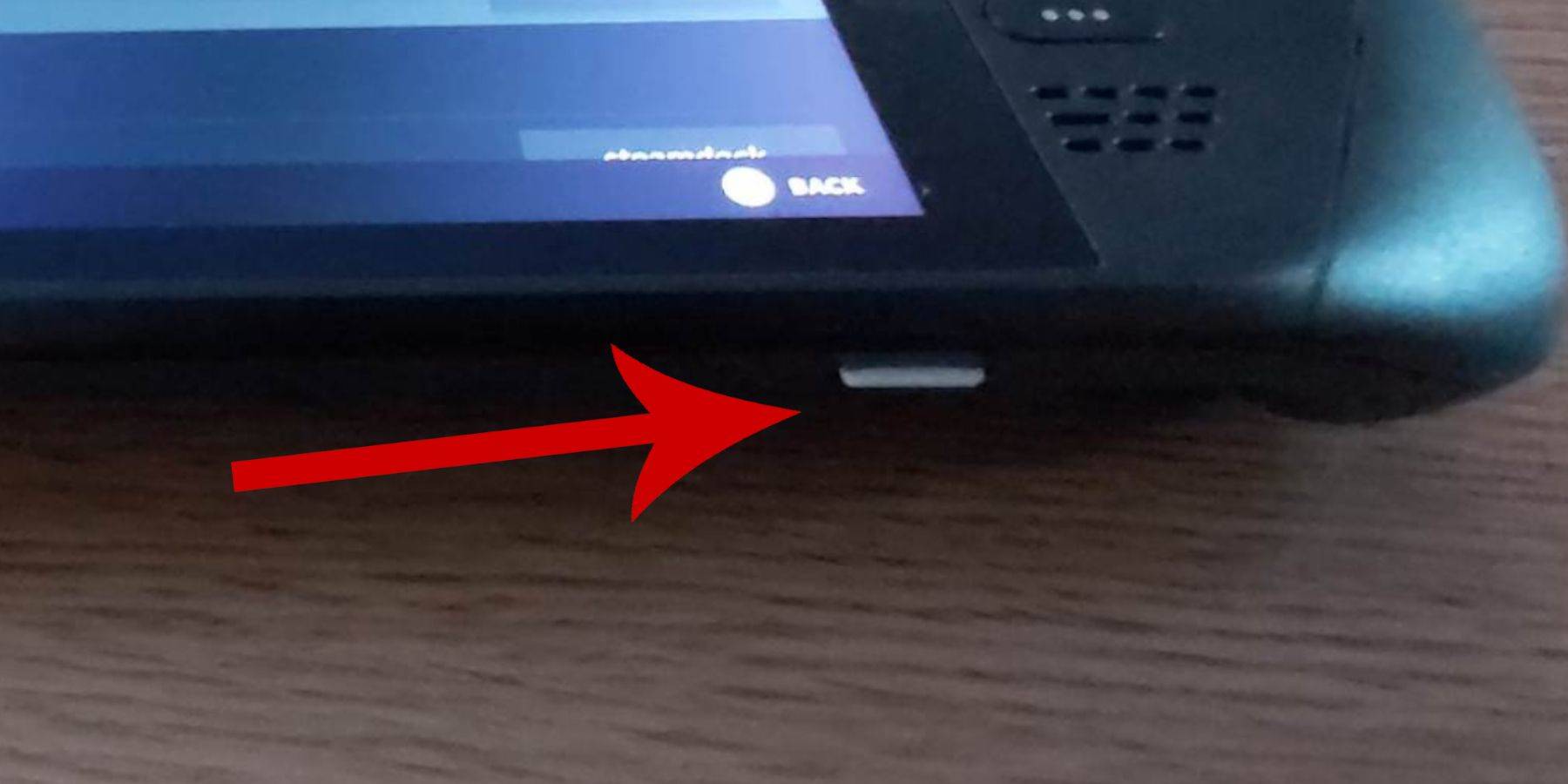 Sega Master System Games အတွက်သင်၏ရေနွေးငွေ့ကုန်းပတ်ပေါ်တွင်သင်၏ရေနွေးငွေ့ကုန်းပတ်ပေါ်သို့ချခြင်းမပြုမီ,
Sega Master System Games အတွက်သင်၏ရေနွေးငွေ့ကုန်းပတ်ပေါ်တွင်သင်၏ရေနွေးငွေ့ကုန်းပတ်ပေါ်သို့ချခြင်းမပြုမီ,
- သင်၏ရေနွေးငွေ့ကုန်းပတ်ကိုပါဝါအရင်းအမြစ်တစ်ခုထဲသို့ထည့်ပါသို့မဟုတ်၎င်းသည်အပြည့်အဝစွဲချက်တင်ထားကြောင်းသေချာစေပါ။
- မြန်နှုန်းမြင့် Micro SD ကဒ်ကို အသုံးပြု. ရေနွေးငွေ့ကုန်းပတ်အောက်သို့ထည့်ပြီး၎င်းကိုကိရိယာပေါ်တွင် format လုပ်ပါ။
- တနည်းအားဖြင့်ပြင်ပ HDD ကိုသုံးနိုင်သည်။ သို့သော်၎င်းသည်ရေနွေးငွေ့ကုန်းပတ်၏သယ်ဆောင်နိုင်မှုကိုအလျှော့ပေးလိမ့်မည်။
- ကီးဘုတ်နှင့်မောက်စ်သည်ဖိုင်လွှဲပြောင်းခြင်းနှင့်တပ်ဆင်ခြင်းကိုလွယ်ကူစေနိုင်သည်။ မရနိုင်ပါကရေနွေးငွေ့နှင့် x ခလုတ်များကိုအတူတကွ နှိပ်. built-in ကီးဘုတ်ကိုအတူတကွ အသုံးပြု. trackpads နှင့်သွားပါ။
developer mode ကိုသက်ဝင်
Mounter Game Emulation ကိုသေချာစေရန်သင်၏ Steam Deck တွင် developer mode ကိုဖွင့်ရမည်။
- ဘယ်ဘက် panel ကိုဝင်ရောက်ရန် Steam ခလုတ်ကိုနှိပ်ပါ။
- System menu သို့ သွား. system settings ကိုရှာပါ။
- developer mode ကို enable လုပ်ပါ။
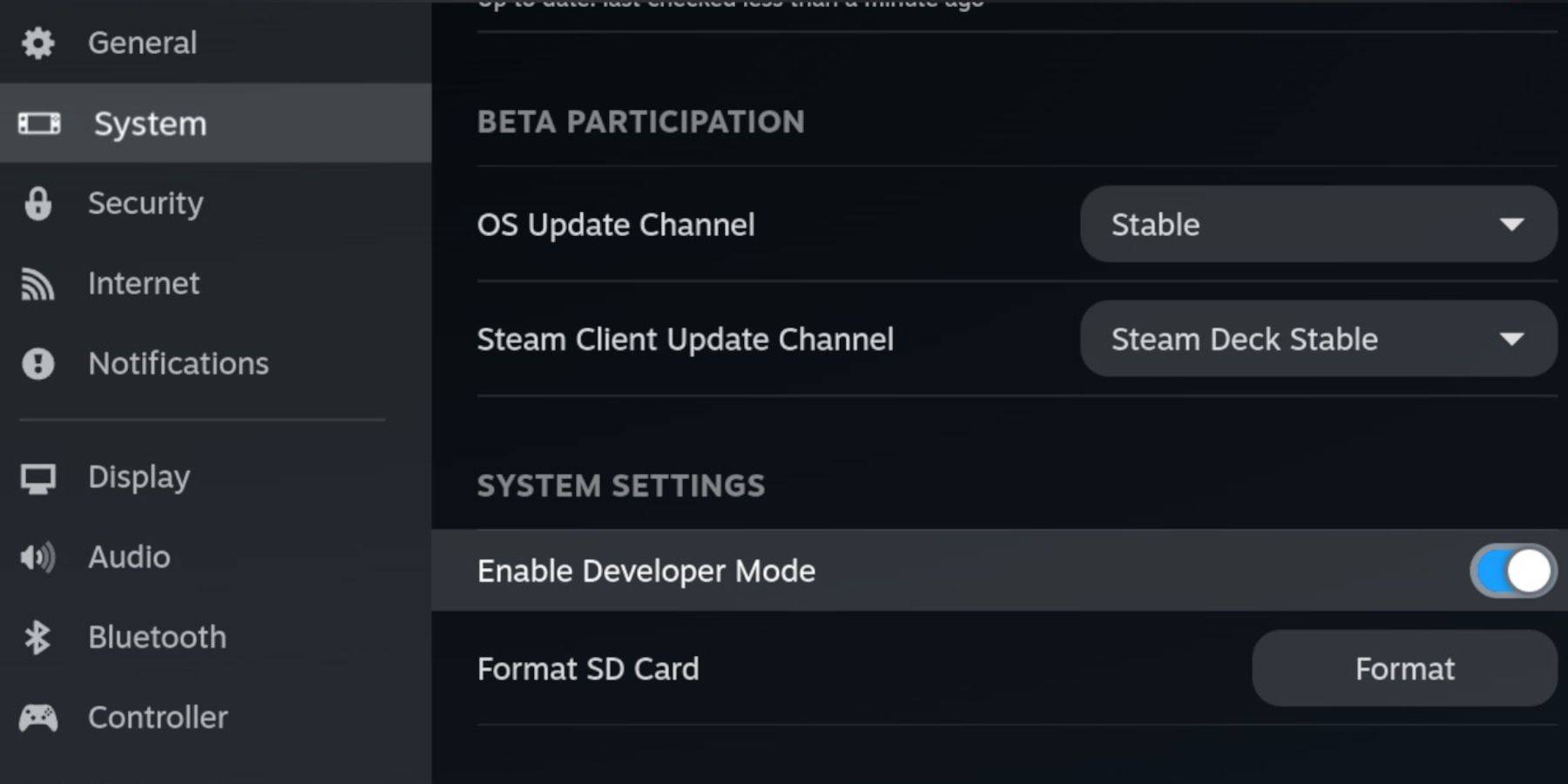 - developer menu သည် Access Panel ၏အောက်ခြေတွင်ရှိသည်။
- developer menu သည် Access Panel ၏အောက်ခြေတွင်ရှိသည်။
- developer menu ကိုဖွင့်ပါ။
- အထွေထွေ, CEF Remote Debugging ကိုသက်ဝင်စေပါ။
- Steam ခလုတ်ကို နှိပ်. Power ကိုရွေးပြီး Steam ကုန်းပတ်ကိုပြန်လည်စတင်ပါ။
မှတ်ချက် - Plugins နှင့် emulators တို့ကိုသက်ရောက်စေပြီးနောက် cef ဝေးလံခေါင်ဖူလှေကိုဖယ်ရှားနိုင်သည်။ Developer Menu Post-update တွင်အမြဲတမ်းအတည်ပြုပါ။
Desktop Mode တွင် emudeck ကို install လုပ်ခြင်း
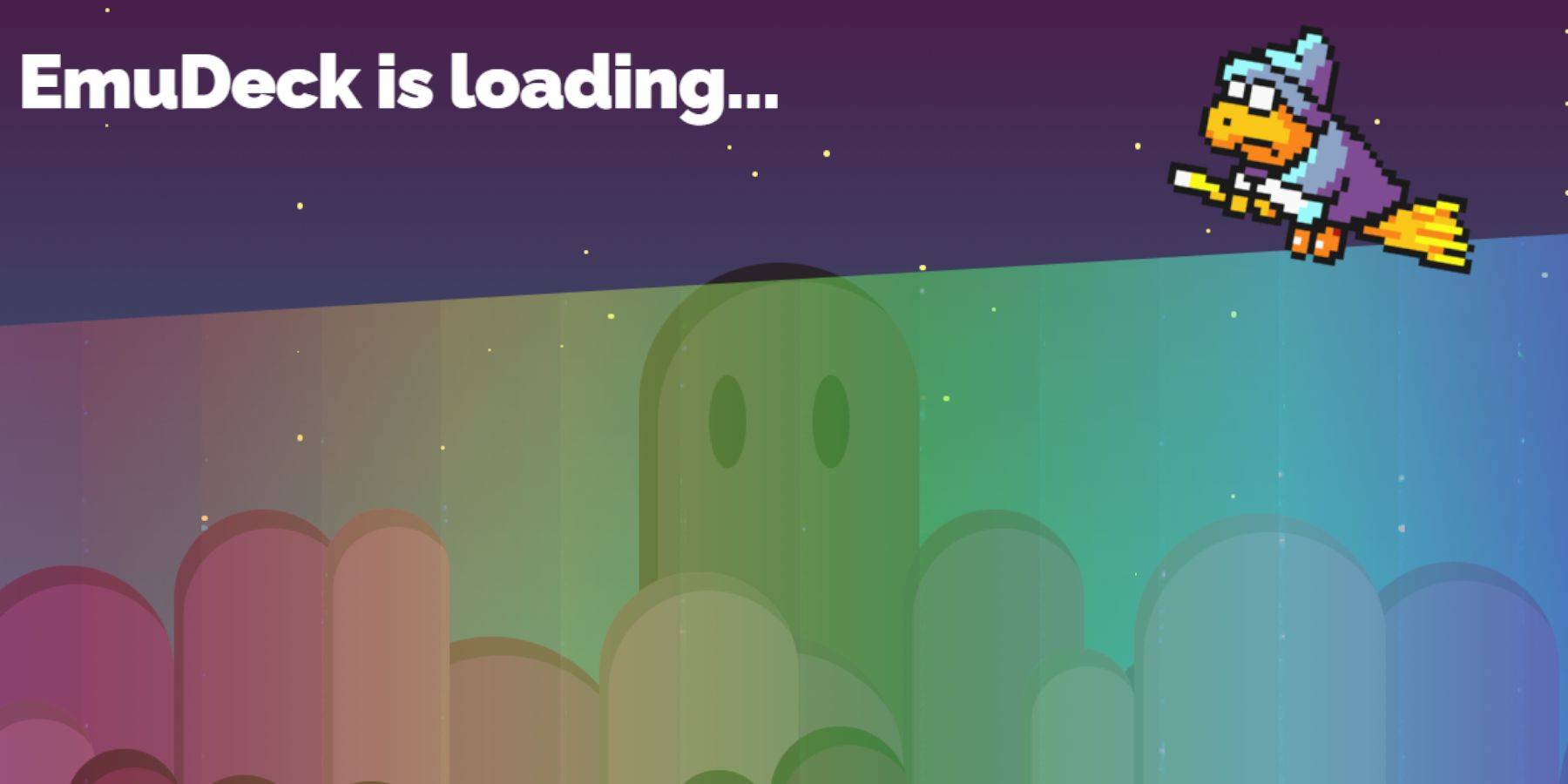 - Steam ခလုတ်ကိုနှိပ်ခြင်း, Power ကိုရွေးချယ်ခြင်းနှင့် desktop mode ကိုရွေးချယ်ခြင်းဖြင့် desktop mode သို့ပြောင်းပါ။
- Steam ခလုတ်ကိုနှိပ်ခြင်း, Power ကိုရွေးချယ်ခြင်းနှင့် desktop mode ကိုရွေးချယ်ခြင်းဖြင့် desktop mode သို့ပြောင်းပါ။
- Chrome သို့မဟုတ် Firefox ကဲ့သို့ Chrome သို့မဟုတ် Firefox ကဲ့သို့သော browser ကိုသုံးပါ။
- သင့်လျော်သော Steamos ဗားရှင်းကိုရွေးချယ်ပြီးဒေါင်းလုပ်လုပ်ပါ။ Installer ကိုနှစ်ချက်နှိပ်ပါ။ အကြံပြုထားသောတပ်ဆင်မှုကိုရွေးချယ်ပါ။
- စိတ်ကြိုက်ထည့်သွင်းရန်ရွေးချယ်ပါ။
- install လုပ်ပြီးနောက် Menu ကိုဖွင့်ပြီး Dolphin file Manager တွင်လွယ်ကူစွာဝင်ရောက်နိုင်ရန်အတွက်အမည်ပြောင်းရန်မူလတန်းတံဆိပ်ကပ်ထားသော SD ကဒ်ကိုရွေးချယ်ပါ။
- emulator များအားလုံးကို install လုပ်ရန်သို့မဟုတ် Retroassch နှင့်အတူ Sega Master System ပေါ်တွင်သာအာရုံစိုက်ပါ။
RetroArch သည်စွယ်စုံဖြင့်စုစည်းထားသည့် Emulator အတွက် Emulator အနေဖြင့်ရေနွေးငွေ့စာကြည့်တိုက်ရှိ 'emulators' tab အောက်တွင်ဝင်ရောက်ယှဉ်ပြိုင်နိုင်သည်။
- Steam Library သို့ဂိမ်းများကိုပေါင်းစပ်ရန် Steam ReM Manager ကို RetroArch နှင့်အတူရွေးချယ်ပါ။
- optionally အနေဖြင့်လွမ်းဆွတ်မှုဆိုင်ရာတီဗီကဲ့သို့သော display အတွက် 'Classic 3D ဂိမ်းများအတွက် configure crd dader shader feature ကိုဖွင့်ပါ။
- finish ကိုရွေးချယ်ခြင်းဖြင့် installation ကိုဖြည့်စွက်ပါ။
Master System ROM များကိုလွှဲပြောင်းခြင်း
RetroArch နှင့် Emudeck လုပ်ခြင်းဖြင့်သင်၏ Sega Master System ROM များကိုထည့်ရန်အချိန်ရောက်လာပြီ။
- Dolphin ဖိုင်မန်နေဂျာကိုဖွင့်ပါ။
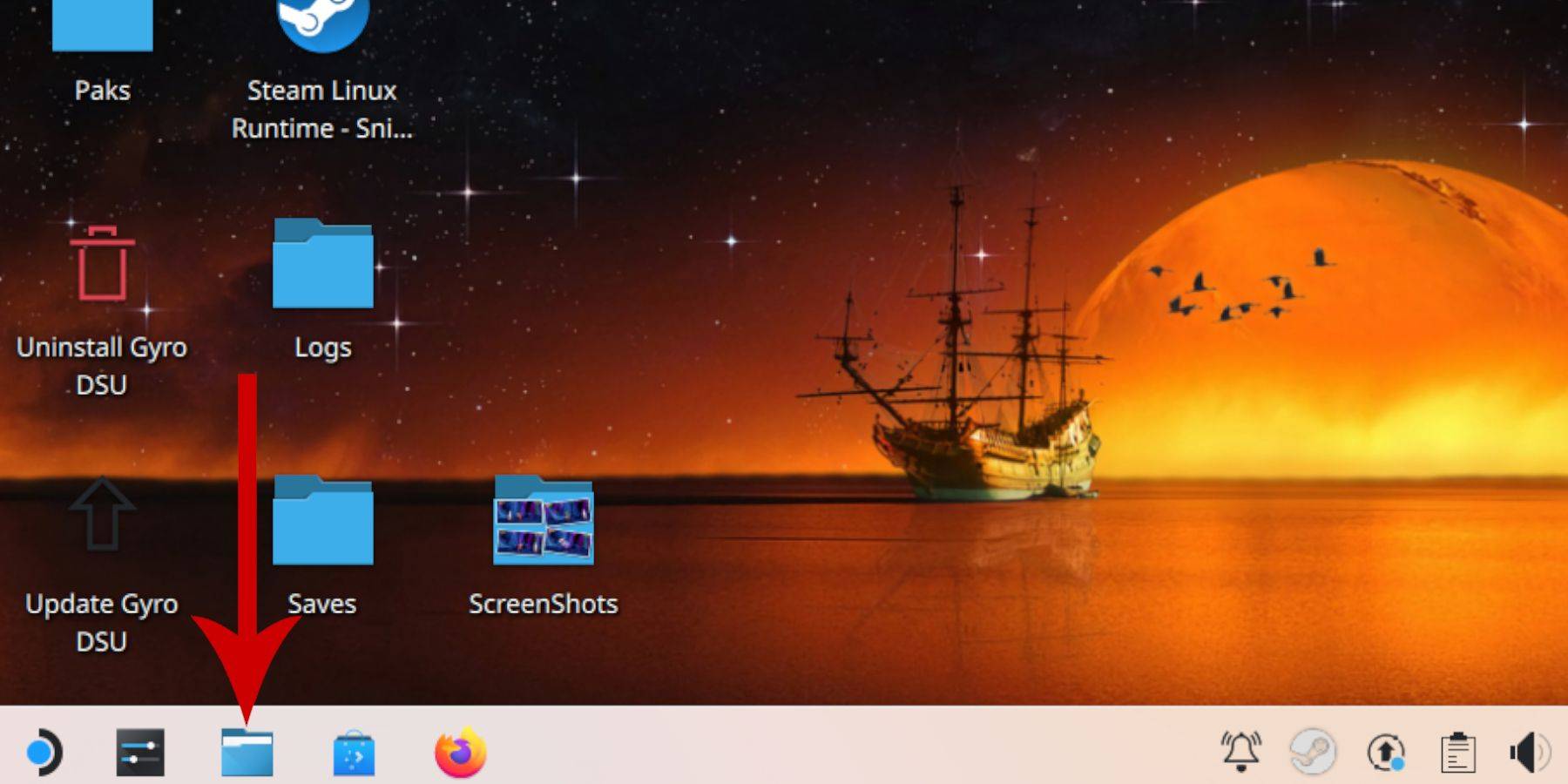 - ဖြုတ်တပ်နိုင်သောကိရိယာများသို့ သွား. မူလတန်းတံဆိပ်ကပ်ထားသော SD ကဒ်ကိုဖွင့်ပါ။
- ဖြုတ်တပ်နိုင်သောကိရိယာများသို့ သွား. မူလတန်းတံဆိပ်ကပ်ထားသော SD ကဒ်ကိုဖွင့်ပါ။
- Emulation Folder ကိုကြည့်ပါ, ထို့နောက် ROMS ဖိုင်တွဲ။
- 'MASTERSYSTEM' ဖိုင်တွဲကိုရှာပြီးသင်၏ Sega Master System ဖိုင်များကိုလွှဲပြောင်းပါ။ ဖိုင်များကို 'Pro Wrestling.Sms ကဲ့သို့သော' .SMS 'တိုးချဲ့မှုနှင့်အတူဖိုင်များကိုရှာဖွေပါ။ မည်သည့်မီဒီယာဖိုင်ကိုလျစ်လျူရှုပါ။
Master System Games ကို Steam စာကြည့်တိုက်သို့ထည့်ခြင်း
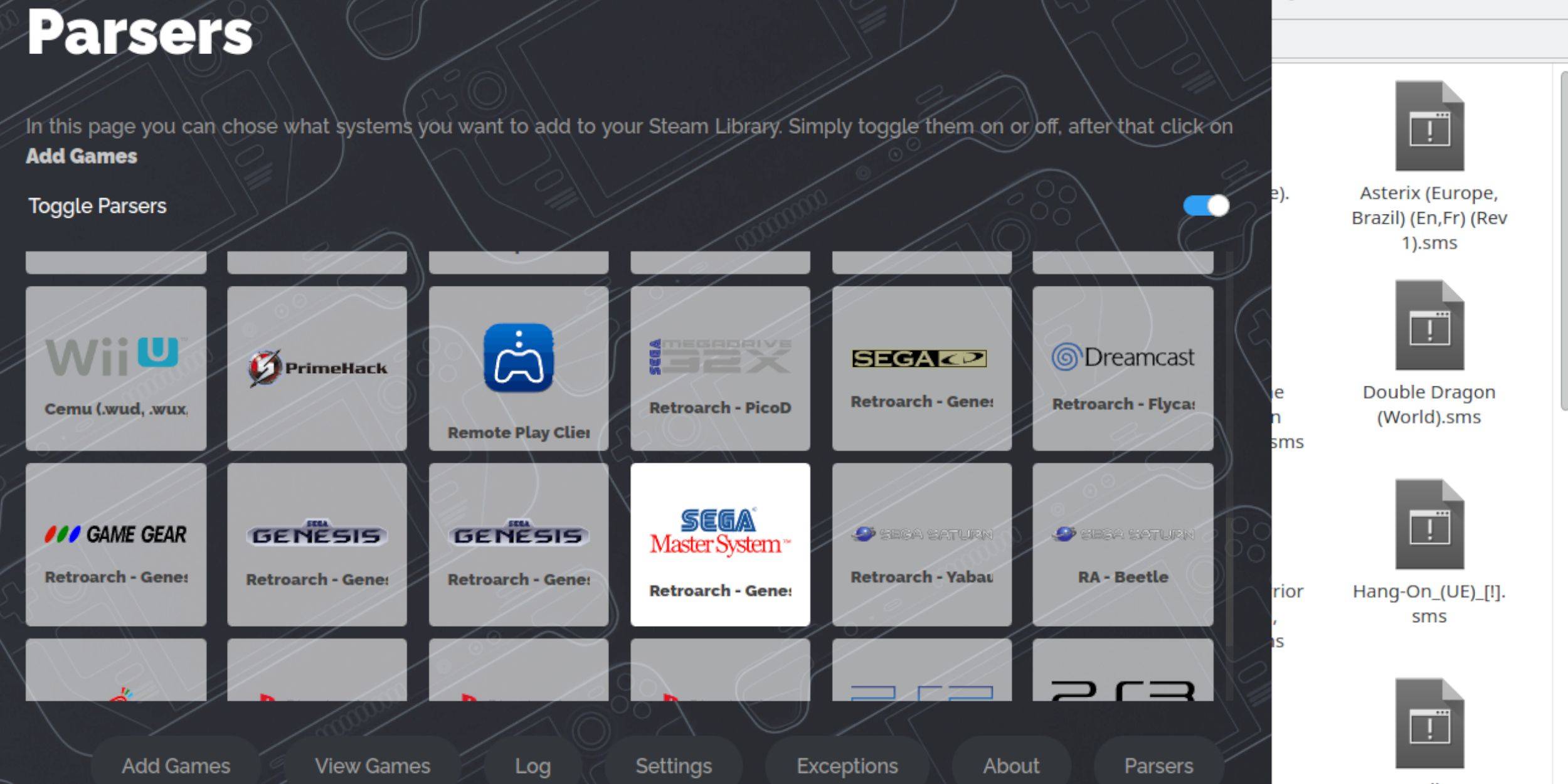 Gaming Mode တွင် Sega Master System Games ကိုကစားရန်သင်၏ Steam စာကြည့်တိုက်ထဲသို့ထည့်ပါ။
Gaming Mode တွင် Sega Master System Games ကိုကစားရန်သင်၏ Steam စာကြည့်တိုက်ထဲသို့ထည့်ပါ။
- desktop mode မှာဖွင့်လှစ်ဖြည်းဖြည်းချင်း edudeck ။
- Steam Romanager ကိုရယူပါ။
- ကြိုဆိုသည့်စာမျက်နှာတွင် Next ကိုနှိပ်ပါ။
- parsers disable ။
- Parsers မျက်နှာပြင်ပေါ်ရှိ Sega Master System ကိုရွေးချယ်ပါ။
- Add Games ကိုရွေးပါ။
- ဂိမ်းများကိုမှန်ကန်စွာပြသသည်ကိုအတည်ပြုပါ။ ထို့နောက် Save to Steam ကိုရွေးချယ်ပါ။
ပျောက်ဆုံးနေသောအနုပညာလက်ရာများကို fix သို့မဟုတ် upload တင်ပါ
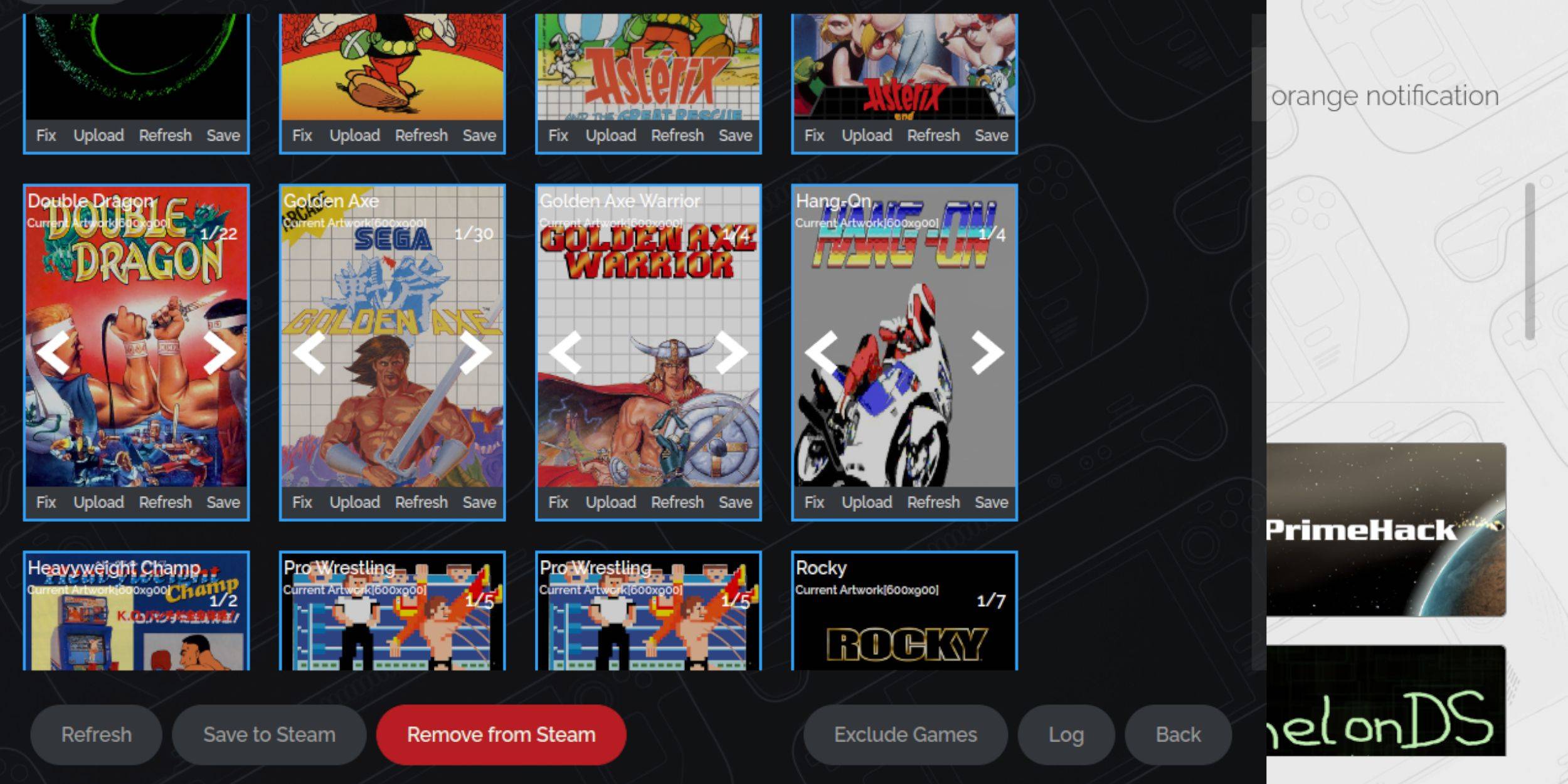 Sega Master System လို retro consoles အတွက်သင်ပျောက်ဆုံးနေသောသို့မဟုတ်မမှန်ကန်သောအနုပညာလက်ရာများကိုသင်ကြုံတွေ့ရနိုင်သည်။ ဒီနေရာမှာအဲဒါကိုဘယ်လိုပြင်ဆင်ရမလဲ။
Sega Master System လို retro consoles အတွက်သင်ပျောက်ဆုံးနေသောသို့မဟုတ်မမှန်ကန်သောအနုပညာလက်ရာများကိုသင်ကြုံတွေ့ရနိုင်သည်။ ဒီနေရာမှာအဲဒါကိုဘယ်လိုပြင်ဆင်ရမလဲ။
- အဖုံးဘောင်ပေါ်တွင် fix ကိုနှိပ်ပါ။
- Steam Rom Manager သည်ပုံမှန်အားဖြင့်အော်တိုဖြည့်သည်။ ပျောက်ဆုံးနေပါကဂိမ်း၏ခေါင်းစဉ်ကိုဂိမ်းကွက်လပ်ရှာဖွေခြင်းသို့ဝင်ပါ။
- အကောင်းဆုံးအဖုံးအနုပညာကိုရှာဖွေ။ ရွေးချယ်ပါ,
ပျောက်ဆုံးနေသောအနုပညာလက်ရာများကိုတင်ပါ
အကယ်. Steam ROM မန်နေဂျာသည်အနုပညာလက်ရာများကိုရှာမတွေ့ပါက၎င်းကိုကိုယ်တိုင်တင်ပါ။
- မှန်ကန်သောအနုပညာလက်ရာများကိုရှာဖွေရန်နှင့်ရေနွေးငွေ့ကုန်းပတ်ပုံများဖိုဒါသို့သိမ်းဆည်းရန် browser တစ်ခုကိုသုံးပါ။
- အဖုံးဘောင်ပေါ်တွင် Upload ကိုနှိပ်ပါ။
- ဓာတ်ပုံဖိုင်တွဲမှအနုပညာလက်ရာအသစ်များကိုရွေးချယ်ပါ, ထို့နောက်ကယ်တင်ခြင်းနှင့်ပိတ်ပါ။
- ပုံကမပြဘူးဆိုရင်ဘယ်ဘက်နဲ့လက်ျာမြားတွေကိုရှာတွေ့ဖို့ဘယ်ဘက်နဲ့လက်ျာမြားကိုသုံးပါ။
- Save to Steam ကိုနှိပ်ပါ။
- Batch ဖိုင်များကိုပြုပြင်ပြီးတာနဲ့ Gaming Mode သို့ပြန်သွားပါ။
Master System Games ကို Steam ကုန်းပတ်ပေါ်တွင်ကစားခြင်း
 အဖုံးများနှင့်အနုပညာလက်ရာများတင်ခြင်းပြီးနောက်သင်အရာရှိတ ဦး များကဲ့သို့သင်၏အတုအယောင်ဂိမ်းများကိုကစားနိုင်သည်။
အဖုံးများနှင့်အနုပညာလက်ရာများတင်ခြင်းပြီးနောက်သင်အရာရှိတ ဦး များကဲ့သို့သင်၏အတုအယောင်ဂိမ်းများကိုကစားနိုင်သည်။
- Gaming Mode တွင်ဘယ်ဘက် tackpad အောက်ရှိ Steam ခလုတ်ကိုနှိပ်ပါ။
- ဘေးထွက် menu မှစာကြည့်တိုက်ကိုရွေးချယ်ပါ။
- collections tabs များကိုမီးမောင်းထိုးပြရန် R1 ကိုနှိပ်ပါ။
- Sega Master System 0 င်းဒိုးကိုနှိပ်ပါ။
- သင်လိုချင်သော Sega ဂိမ်းကိုရွေးချယ်ပြီးစတင်ကစားပါ။
စွမ်းဆောင်ရည်တိုးတက်ကောင်းမွန်အောင်
ဂန္ထဝင်ဂိမ်းများတွင်ထိတ်လန့်ခြင်းနှင့် frame rate နှုန်းပြ issues နာများကိုဖြေရှင်းရန်
- သင်၏ Sega Master System GAME ကိုဖွင့်ပြီးညာဘက် trackpad အောက်ရှိ QAM ခလုတ်ကိုနှိပ်ပါ။
- စွမ်းဆောင်ရည်မီနူးသို့သွားပါ။
- 'Game Profile ကိုအသုံးပြုပါ'
- frame limit ကို 60 fps ကိုသတ်မှတ်ပါ။
- တစ်ဝက်နှုန်းအရိပ် activate ။
ရေနွေးငွေ့ကုန်းပတ်များအတွက်ကုန်းပတ် loader ကို install လုပ်ပါ
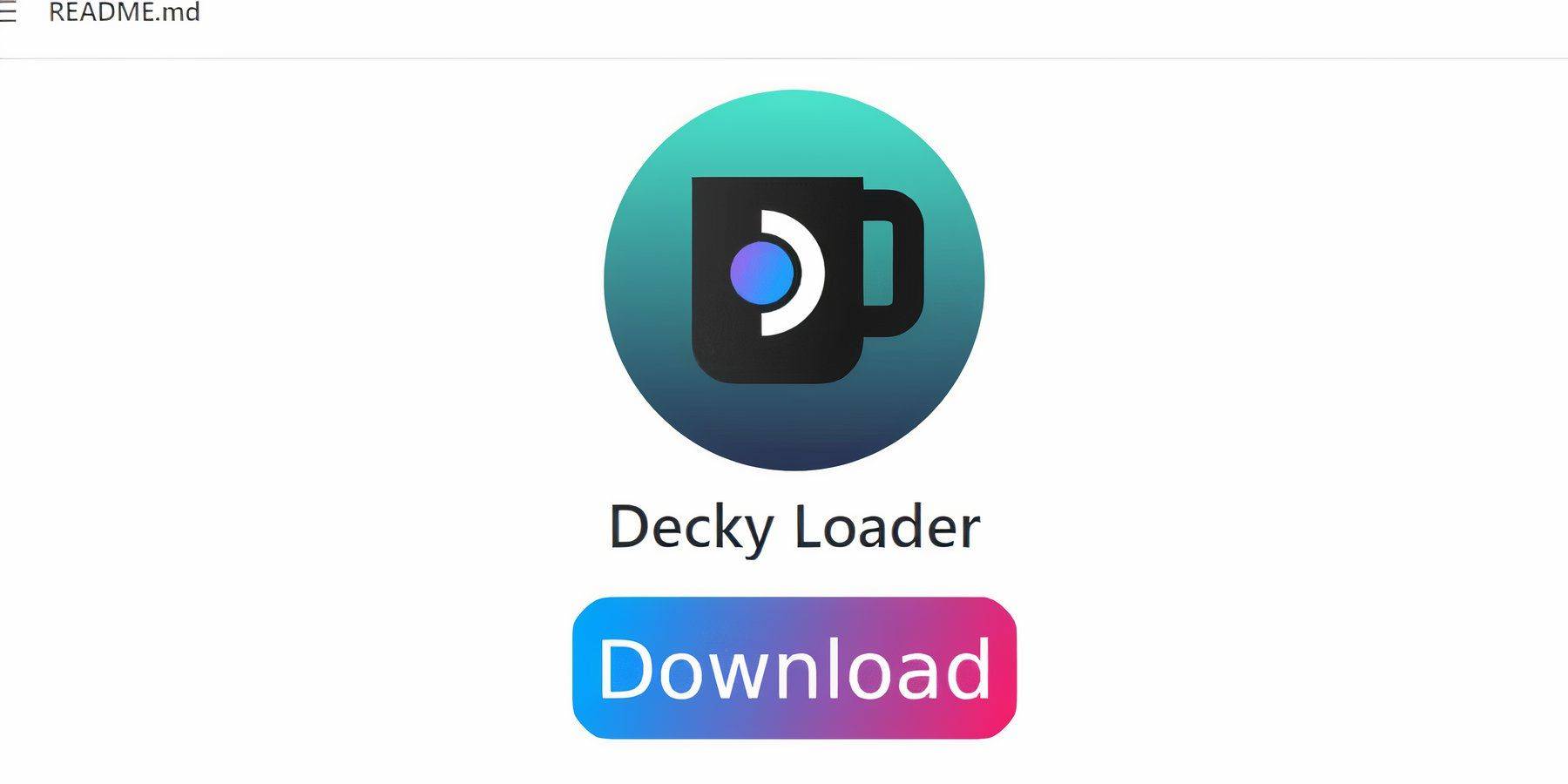 Emulated Games နှင့်သင်၏ Steam Deck ၏စွမ်းဆောင်ရည်ကိုပိုမိုထိန်းချုပ်ရန်ကုန်းပတ် loader နှင့်ပါဝါ tools များကို install လုပ်သားများတပ်ဆင်ထားသည်။
Emulated Games နှင့်သင်၏ Steam Deck ၏စွမ်းဆောင်ရည်ကိုပိုမိုထိန်းချုပ်ရန်ကုန်းပတ် loader နှင့်ပါဝါ tools များကို install လုပ်သားများတပ်ဆင်ထားသည်။
- Keyboard နှင့် Mouse ကိုပိုမိုလွယ်ကူစေရန် (သို့မဟုတ်ရေနွေးငွေ့နှင့်ခလုတ်များမှတဆင့် 0 င်ရောက်သည့် trackpads နှင့်မျက်နှာပြင်ကီးဘုတ်ကိုသုံးပါ) ။
- Steam ခလုတ်, ပါဝါနှင့် desktop mode မှတဆင့် Gaming Mode မှ Desktop mode သို့ပြောင်းပါ။
- ဝက်ဘ်ဘရောက်ဇာကိုဖွင့်ပါ (ရှာဖွေတွေ့ရှိမှုစတိုးဆိုင်မှရရှိနိုင်သည်) ။
- Github Decky Loader Page သို့သွားပြီး software ကို download လုပ်ပါ။
- Launcher ကိုနှစ်ချက်နှိပ်ပါနှင့်အကြံပြုထားသော install လုပ်ရန်ရွေးချယ်ပါ။
- တပ်ဆင်ပြီးနောက် Gaming Mode တွင် Steam Deck ကိုပြန်လည်စတင်ပါ။
ပါဝါကိရိယာများကို install လုပ်ပါ
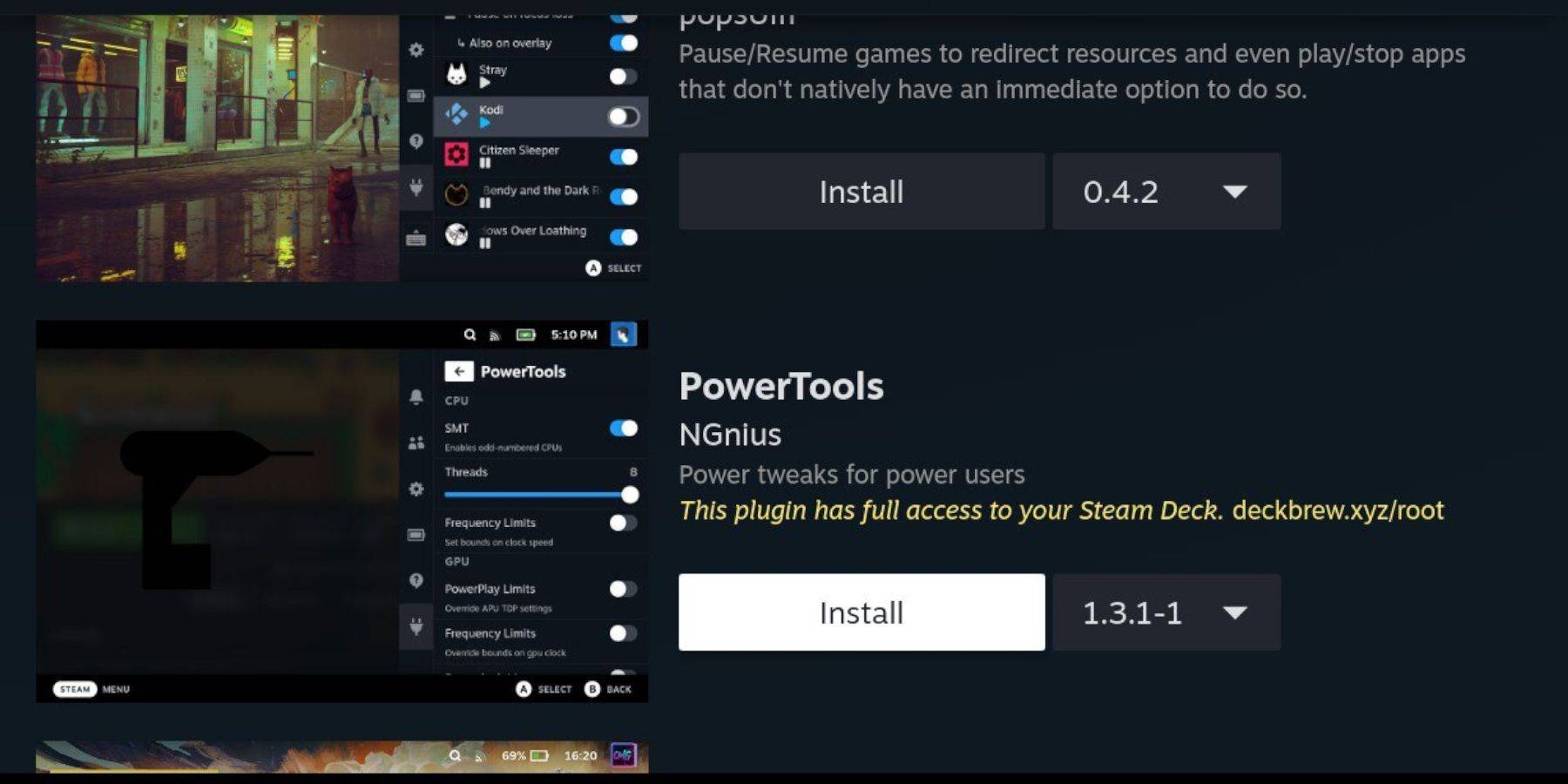 ကုန်းပတ်ဝန်ဆောင်စက်နှင့်အတူပါဝါကိရိယာများပလပ်အင်ကိုထည့်ပါ။
ကုန်းပတ်ဝန်ဆောင်စက်နှင့်အတူပါဝါကိရိယာများပလပ်အင်ကိုထည့်ပါ။
- Gaming Mode တွင်မှန်ကန်သော trackpad အောက်ရှိ QAM ခလုတ်ကိုနှိပ်ပါ။
- QAM ၏အောက်ခြေရှိပလပ်အင်အိုင်ကွန်ကိုရွေးချယ်ပါ။
- ကုန်းပတ်ဝန်မီနူး၏ထိပ်ရှိစတိုးဆိုင်အိုင်ကွန်ကိုနှိပ်ပါ။
- Decky စတိုးဆိုင်၌ပါဝါကိရိယာများပလပ်အင်ကိုရှာပြီးတပ်ဆင်ပါ။
Emulated ဂိမ်းများအတွက်ပါဝါ Tools ဆက်တင်များ
Sega Master System Games အတွက်ချိန်ညှိချက်များကိုပိုမိုကောင်းမွန်စေရန် -
- စာကြည့်တိုက်၏ collections menu မှ Master System Game ကိုဖွင့်ပါ။
- QAM ခလုတ်ကို နှိပ်. ကုန်းပတ်ကိုလွှင့်တင်သူနှင့်ပါဝါကိရိယာများကိုရွေးချယ်ပါ။
- SMT များကိုပိတ်ပါ။
- Threads အရေအတွက်ကို 4 မှထားပါ။
- စွမ်းဆောင်ရည်မီနူးကို QAM ခလုတ်မှတစ်ဆင့်ဖွင့်ပြီးဘက်ထရီအိုင်ကွန်ကိုရွေးပါ။
- အဆင့်မြင့်မြင်ကွင်းကိုဖွင့်ပါ။
- Manual GPU Clock Control ကိုဖွင့်ပါ။
- GPU Clock ကြိမ်နှုန်းကို 1200 အထိသတ်မှတ်ပါ။
- ဤချိန်ညှိချက်များကိုဂိမ်းပရိုဖိုင်းကိုရွေးချယ်ခြင်းဖြင့်သိမ်းဆည်းပါ။
ရေနွေးငွေ့ကုန်းပတ် update ပြီးနောက်ကုန်းပတ် loader ကိုပြုပြင်ခြင်း
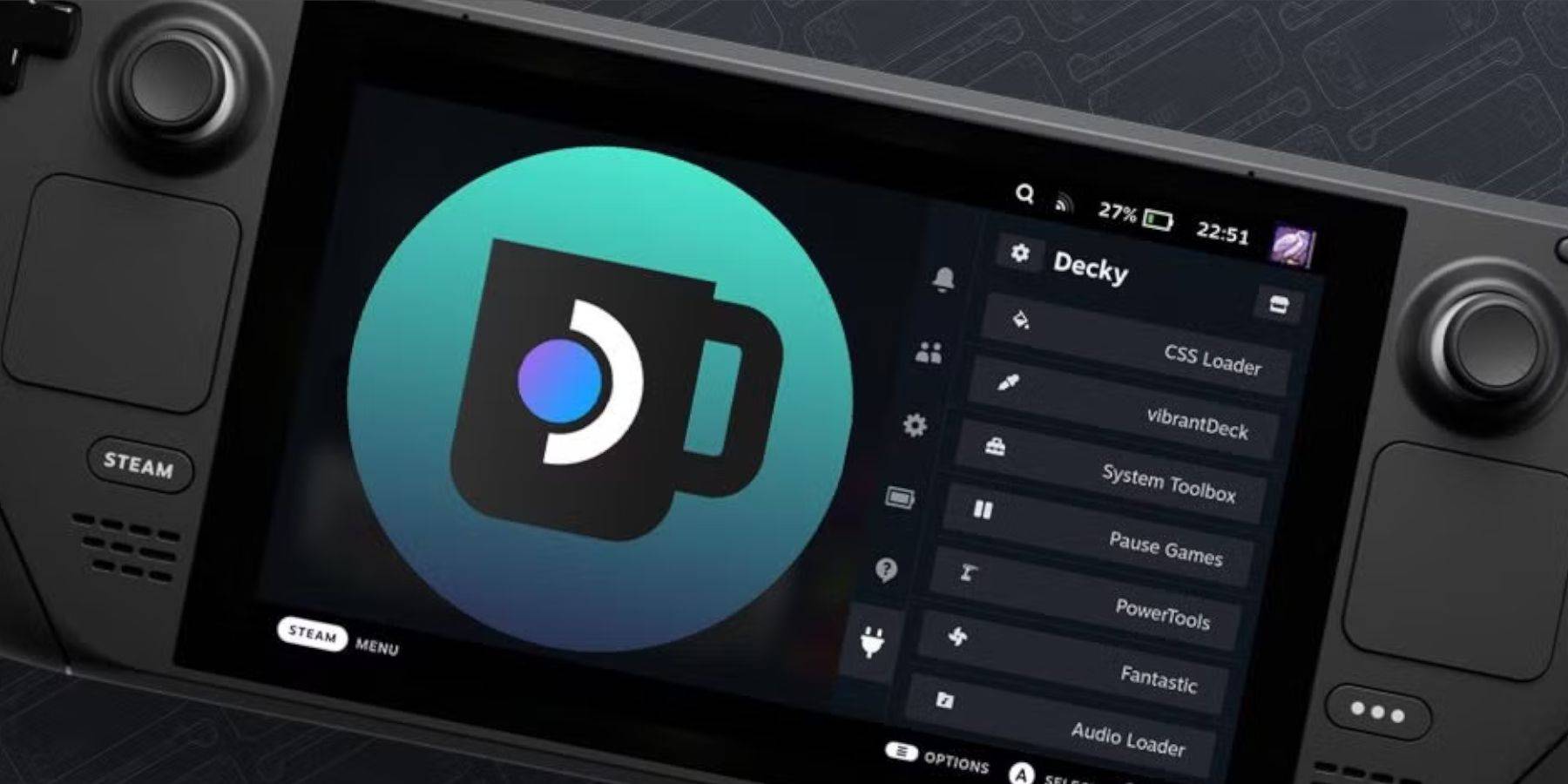 Steam ကုန်းပတ်မွမ်းမံမှုများသည် Quick Access menu မှတတိယပါတီအက်ပလီကေးရှင်းများကိုဖယ်ရှားပေးနိုင်သည့်မီနူးများနှင့်ချိန်ညှိချက်များအပေါ်အကျိုးသက်ရောက်နိုင်သည်။ ဤတွင်ကုန်းပတ် loader နှင့်၎င်း၏ plugins များကိုပြန်လည်တည်ဆောက်ရန်မည်သို့ဖြစ်ပါသည်:
Steam ကုန်းပတ်မွမ်းမံမှုများသည် Quick Access menu မှတတိယပါတီအက်ပလီကေးရှင်းများကိုဖယ်ရှားပေးနိုင်သည့်မီနူးများနှင့်ချိန်ညှိချက်များအပေါ်အကျိုးသက်ရောက်နိုင်သည်။ ဤတွင်ကုန်းပတ် loader နှင့်၎င်း၏ plugins များကိုပြန်လည်တည်ဆောက်ရန်မည်သို့ဖြစ်ပါသည်:
- Steam ခလုတ်, ပါဝါနှင့် desktop mode ကို အသုံးပြု. ဂိမ်းကစားခြင်းပုံစံမှ Desktop mode သို့ပြောင်းပါ။
- browser တစ်ခုဖွင့်ပါ။
- Decky Loader Github စာမျက်နှာသို့သွားပြီး၎င်းကို download လုပ်ပါ။
- ဤတစ်ကြိမ်တွင် installation စဉ်အတွင်း execute ကို Select လုပ်ပါ။
- သင့်အား Pseudo Password ကိုရိုက်ထည့်ပါ (သင်မရှိသေးပါကတစ်ခုထားပါ)
- Gaming Mode တွင် Steam ကုန်းပတ်ကိုပြန်လည်စတင်ပါ။
- ကုန်းပတ် loader ကိုကြည့်ရှုရန် QAM ခလုတ်ကိုနှိပ်ပါ။
 Rate Nowyour မှတ်ချက်ကိုသိမ်းဆည်းထားခြင်းမရှိပါ
Rate Nowyour မှတ်ချက်ကိုသိမ်းဆည်းထားခြင်းမရှိပါ
-
1

Black Panther Lore ကိုဘယ်လိုဖတ်ရမလဲ - Marvel ပြိုင်ဘက်များရှိဘုရင်များအသွေး
Mar 01,2025
-
2

The Hearthstone သည် Raptor ၏တစ်နှစ်ကို Raptor ၏ Myriad of Myriad နှင့်ပါ 0 င်သည်
Mar 16,2025
-
3

Assetto Corsa EVO ဖြန့်ချိသည့်ရက်စွဲနှင့် အချိန်
Jan 05,2025
-
4

2025 ခုနှစ်တွင် Nintendo Switch တွင်ပိုကီမွန်ဂိမ်းတိုင်း
Feb 25,2025
-
5
![Anime Vanguards Tier List - Gamememode တစ်ခုချင်းစီအတွက်အကောင်းဆုံးယူနစ် [update 3.0]](https://images.gzztb.com/uploads/35/17376012656791b0f12fa1c.jpg)
Anime Vanguards Tier List - Gamememode တစ်ခုချင်းစီအတွက်အကောင်းဆုံးယူနစ် [update 3.0]
Feb 27,2025
-
6

Nvidia RTX 5090 သတ်မှတ်ချက်များယိုစိမ့်မှု - ကောလာဟလများကအတည်ပြု
Mar 14,2025
-
7

ဇန်နဝါရီလ 15 ရက်သည်တာ 0 န်ယူရန်အတွက်ကြီးမားသောနေ့တစ်နေ့ဖြစ်သည်။ Black Ops 6 ဖုတ်ကောင်ပရိသတ်များ
Feb 20,2025
-
8

Starseed သည် Asnia Trigger အတွက် Android တွင် ကမ္ဘာလုံးဆိုင်ရာ ကြိုတင်စာရင်းသွင်းခြင်းကို ထုတ်ဖော်ပြသခဲ့သည်။
Oct 03,2022
-
9

McLaren သည် PUBG Mobile ပူးပေါင်းဆောင်ရွက်မှုသို့ ပြန်သွားသည်။
Aug 27,2024
-
10

ယခု Carmen Sandiego ယခု iOS နှင့် Android တွင်ရနိုင်သည်
Feb 20,2025
-
ဒေါင်းလုဒ်လုပ်ပါ။

DoorDash
နေထိုင်မှုပုံစံ / 59.30M
အပ်ဒိတ်: Apr 23,2025
-
ဒေါင်းလုဒ်လုပ်ပါ။

POW
ပေါ့ပေါ့ပါးပါး / 38.00M
အပ်ဒိတ်: Dec 19,2024
-
ဒေါင်းလုဒ်လုပ်ပါ။

Niramare Quest
ပေါ့ပေါ့ပါးပါး / 626.43M
အပ်ဒိတ်: Feb 21,2023
-
4
Poly Pantheon Chapter One V 1.2
-
5
Gamer Struggles
-
6
The Golden Boy
-
7
Dictator – Rule the World
-
8
Mother's Lesson : Mitsuko
-
9
Strobe
-
10
How To Raise A Happy Neet














